Брисање Мицрософт налога у оперативном систему Виндовс 10
У оперативном систему Виндовс 10 постоји неколико врста налога, међу којима су локални и Мицрософт налоги. И ако су корисници упознати са првом верзијом, пошто је коришћен већ неколико година као једини начин за ауторизацију, други се појавио релативно недавно и користи Мицрософтове рачуне сачуване у облаку као податке за пријављивање. Наравно, за многе кориснике, последња опција је непрактична и постаје неопходно уклонити ову врсту рачуна и користити локалну опцију.
Садржај
Како уклонити Мицрософт налог у оперативном систему Виндовс 10
Затим ћете научити како да избришете Мицрософт налог. Ако желите уништити локални рачун, погледајте одговарајућу публикацију:
Прочитајте више: Уклањање локалних рачуна у оперативном систему Виндовс 10
Метод 1: Промени тип налога
Ако желите да избришете Мицрософт налог, а затим направите његову локалну копију, онда је најтачнија опција за пребацивање налога из једног типа у други. За разлику од брисања и наредног стварања, пребацивање ће сачувати све потребне податке. Ово је посебно тачно ако корисник има само један Мицрософт налог и такође нема локални рачун.
- Пријавите се уз Мицрософт акредитиве.
- Притисните комбинацију тастера "Вин + И" на тастатури. Ово отвара прозор "Опције" .
- Пронађите ставку на слици и кликните на њега.
- Кликните на ставку "Ваши подаци" .
- У приказаном тексту кликните на ставку "Логин умјесто са локалним налогом" .
- Унесите лозинку која се користи за пријављивање.
- На крају поступка наведите жељено име за локално одобрење и, ако је потребно, лозинку.
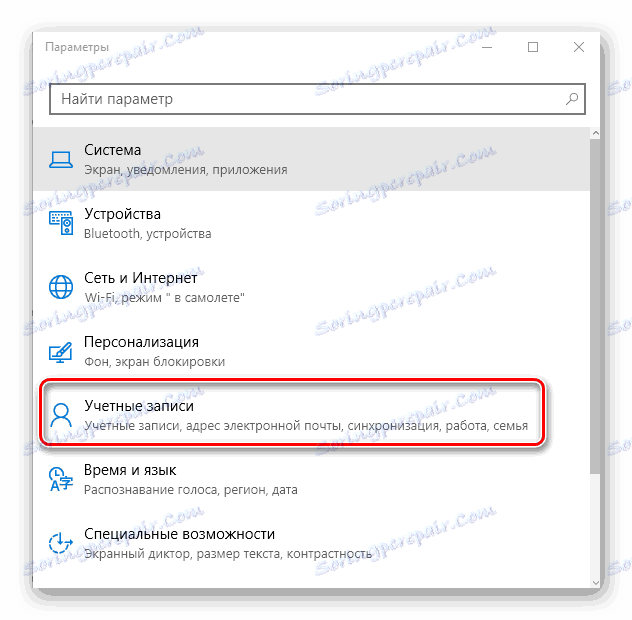
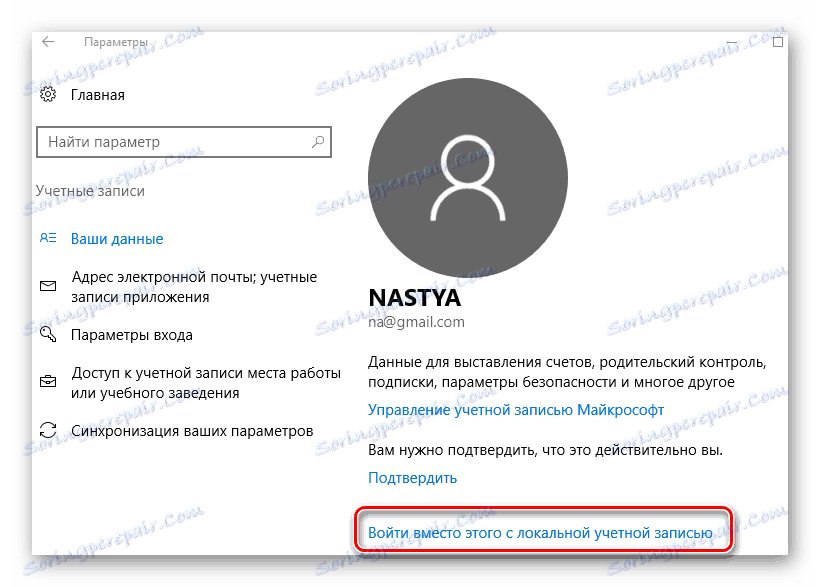
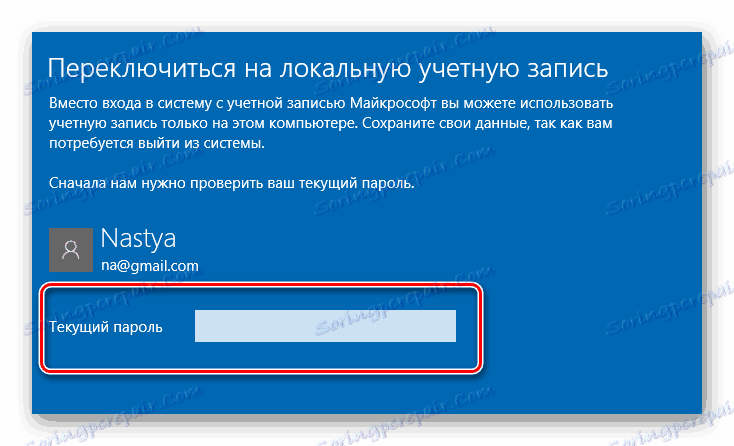
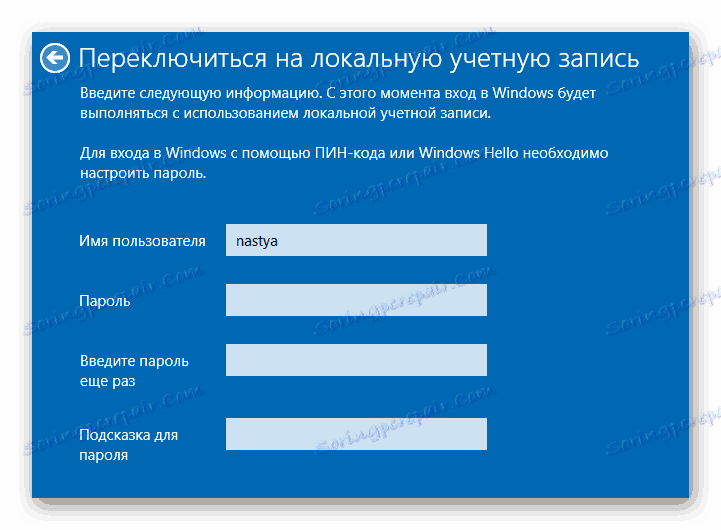
Метод 2: Системске поставке
Ако и даље треба да избришете Мицрософтов запис, процес ће изгледати овако.
- Пријавите се у систем користећи свој локални рачун.
- Пратите кораке 2-3 претходне методе.
- Кликните на ставку Породица и други људи .
- У прозору који се појављује, пронађите рачун који вам је потребан и кликните на њега.
- Затим кликните на дугме "Обриши" .
- Потврдите своје радње.
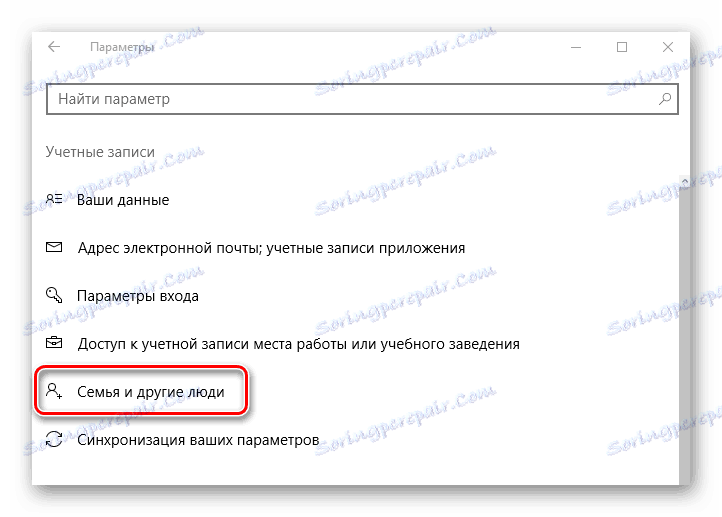
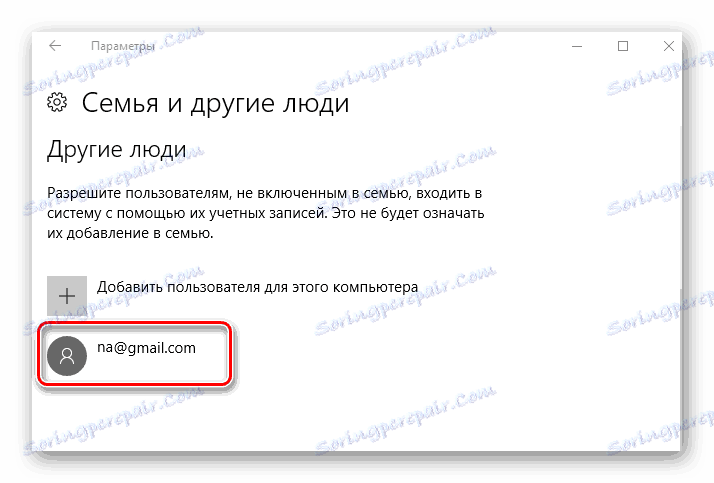
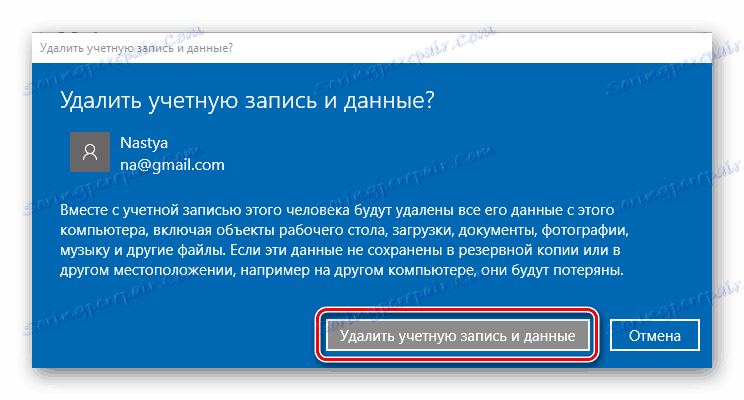
Вреди напоменути да у овом случају обришите све корисничке датотеке. Због тога, ако желите да користите овај метод и сачувате информације, морате водити рачуна о резервној копији података корисника.
Метод 3: "Контролна табла"
- Идите на "Контролна табла" .
- У приказу Велики икони изаберите Кориснички налози .
- Затим кликните на Манаге анотхер аццоунт .
- Изаберите рачун који желите да користите.
- Затим кликните на "Обриши налог" .
- Изаберите оно што желите да урадите са датотекама корисника чији је рачун избрисан. Обе датотеке можете и сачувати и обрисати без чувања личних података.
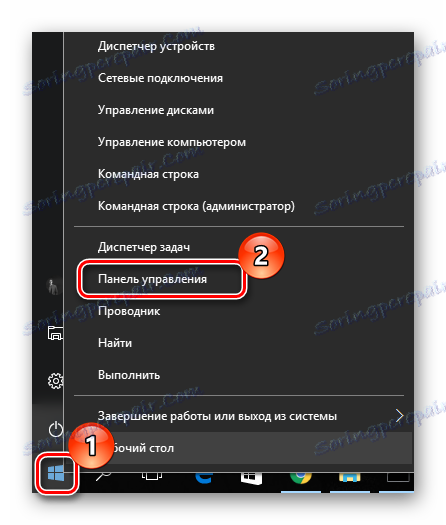
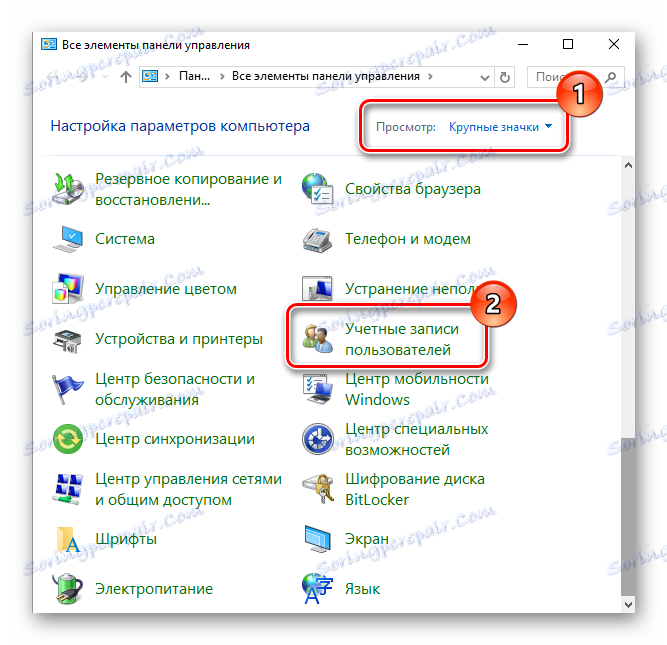
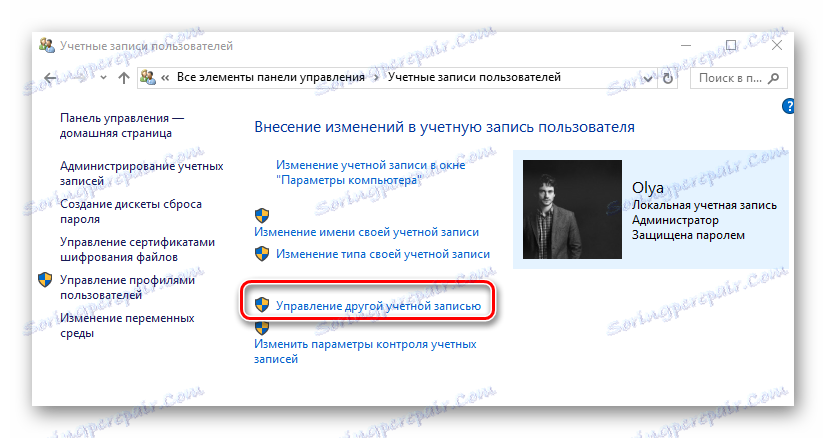
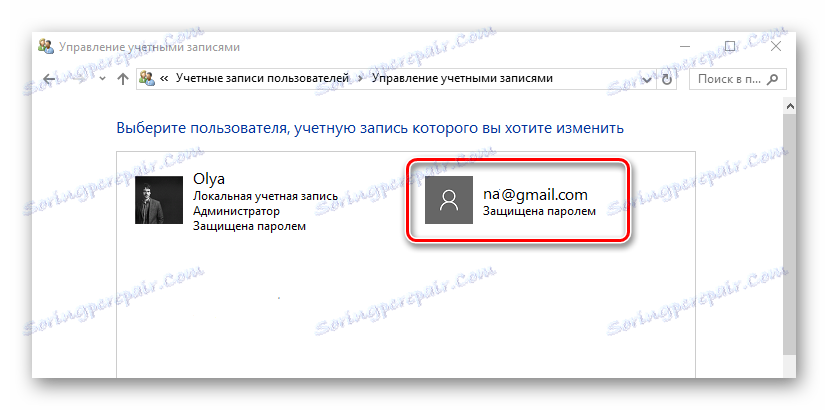

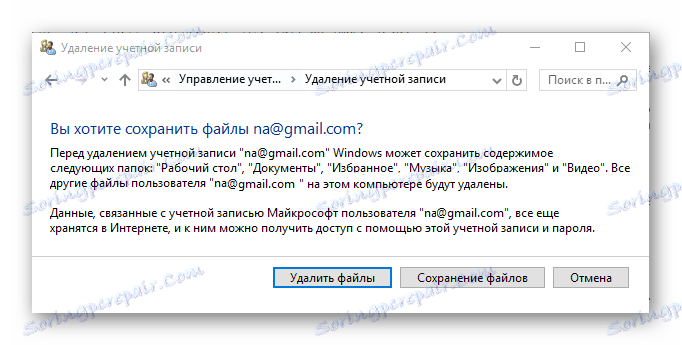
Метод 4: Нетплвиз алат
Коришћење снап-ина је најлакши начин да решите претходно постављени задатак, јер укључује само неколико корака.
- Укуцајте комбинацију тастера "Вин + Р" и у прозору "Рун" упишите наредбу "нетплвиз" .
- У прозору који се појављује на картици "Корисници" кликните на рачун и кликните на дугме "Обриши" .
- Потврдите своје намјере кликом на дугме "Да" .
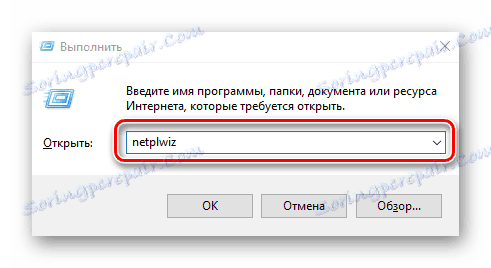

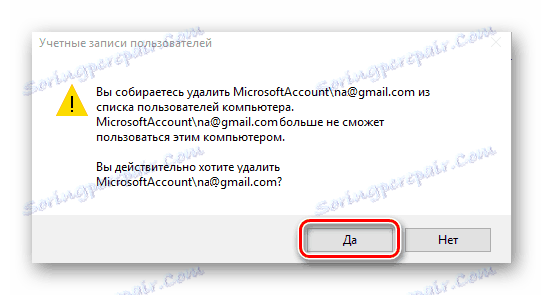
Очигледно је да уклањање Мицрософт записа не захтева никакво посебно знање или време. Стога, ако не користите ову врсту рачуна, слободно се одлучите за брисање.